پیکربندی کنسول Kerio Control
در مقاله قبلی شما را با نصب Kerio Control آشنا کردیم. در این مقاله شما را با پیکربندی کنسول Kerio Control آشنا خواهیم کرد.
برای دسترسی به کنسول مدیریتی Kerio Control کلید Enter را بزنید.
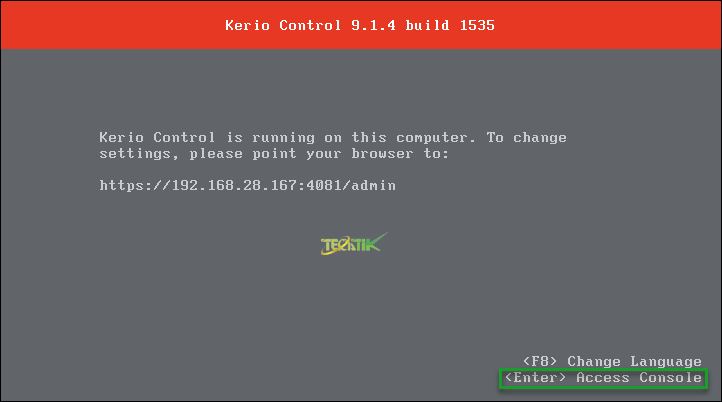
سپس رمز عبور خود را در کادر Password وارد کنید.
اگر کلید F5 را بزنید می توانید پسورد وارد شده را مشاهده کنید.
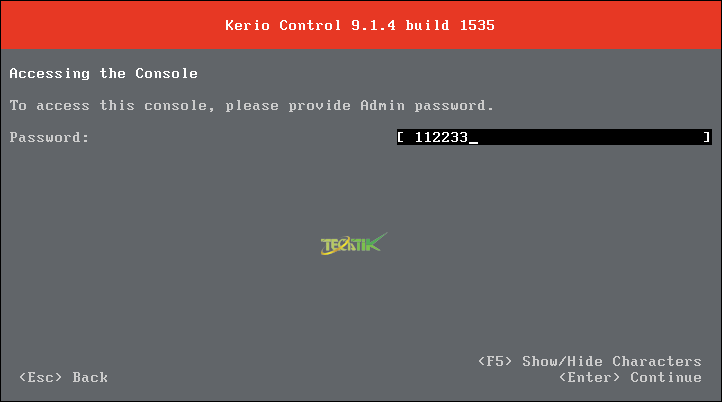
Network Configuration
از این قسمت می توانید لیست تمام کارت شبکه های موجود را مشاهده کنید و در صورت نیاز آن ها پیکربندی کنید.
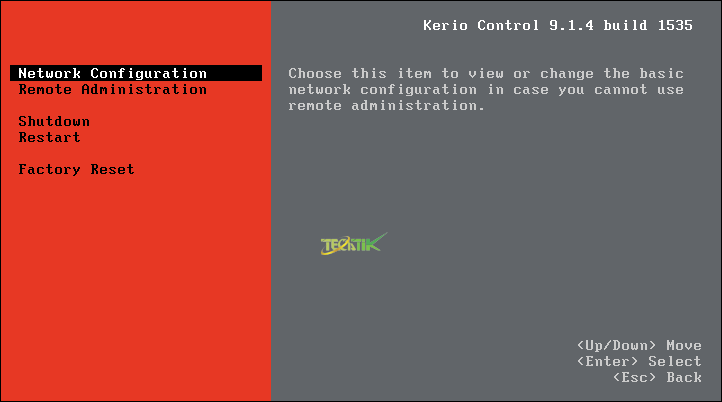
در این قسمت می توانید اطلاعات مربوط به IP,Mac Address,,, کارت شبکه را مشاهده کنید.
۴ حالت برای کارت شبکه می توانید مشخص کنید:
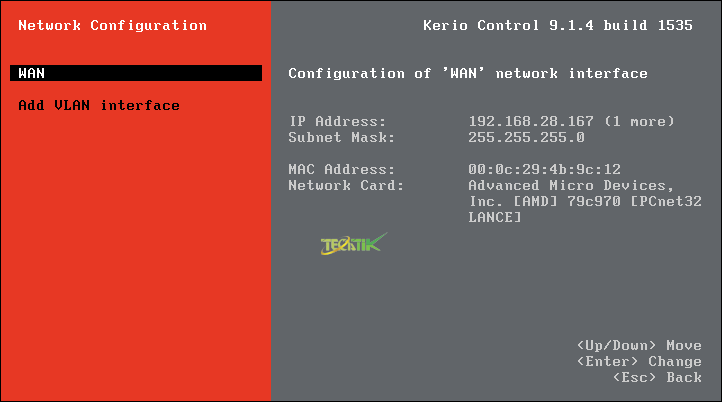
۱- (Assign IP address dynamically (DHCP اگر بر روی این حالت قرار دهید کارت شبکه از سرویس DHCP موجود در شبکه IP می گیرد.
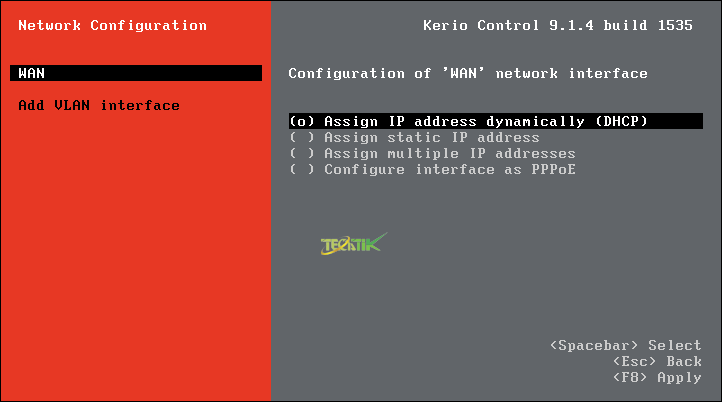
۲- Assign Static IP Address می توانید خودتان به صورت دستی به کارت شبکه IP دهید.
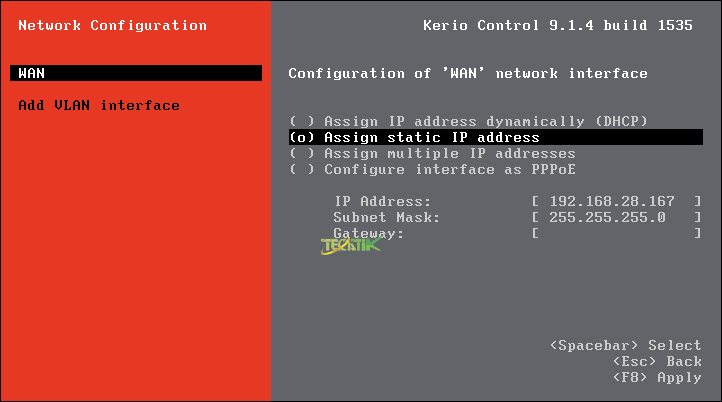
۳- Assign Multiple IP address می توانید IP دیگری را به کارت شبکه اضافه کنید.
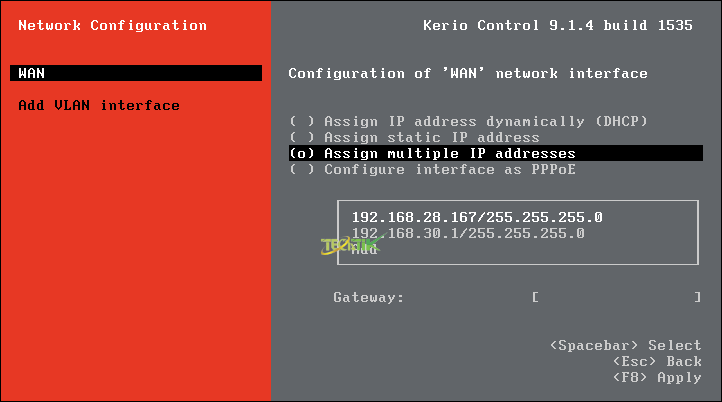
۴- Configure interface as PPPoE اگر تنظیمات مودم/ روتر در حالت bridge قرار گرفته باشد از همین قسمت می توانید نام کاربری و پسورد را وارد کنید.
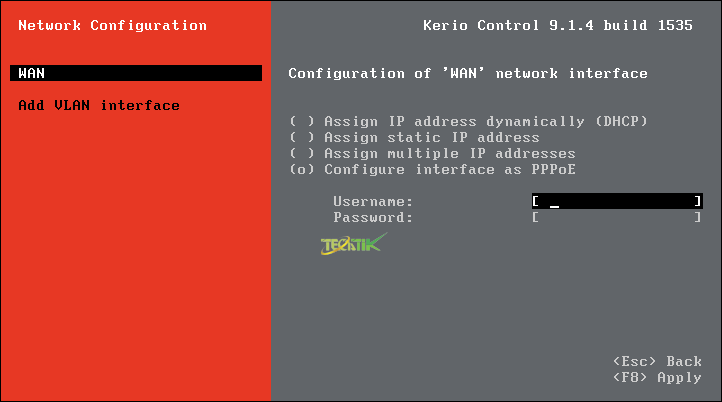
Remote Administration
زمانی Kerio Control را نصب می کنید به صورت پیش فرض نمی توانید از طریق وب به کنسول مدیریتی آن متصل شوید. برای اینکه بتوانید از طریق وب به کنسول مدیریتی متصل شوید با استفاده از همین قسمت باید دسترسی از راه دور را فعال کنید، تا در فایروال کریو Policy ایجاد شود تا دسترسی مدیریت را از راه دور اجازه داده شود.
کافیست کلید Enter را بزنید، سپس برای تغییر Policy کلید F8 را بزنید.
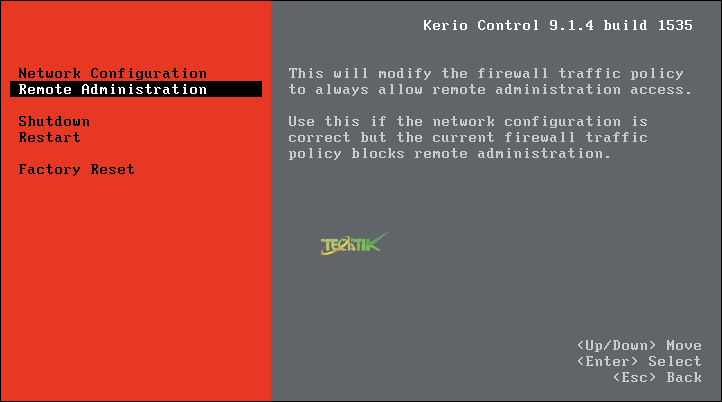
در تصویر زیر می توانید Policy موجود برای اجازه دسترسی از راه دور را مشاهده می کنید که بر روی حالت Allow قرار دارد.
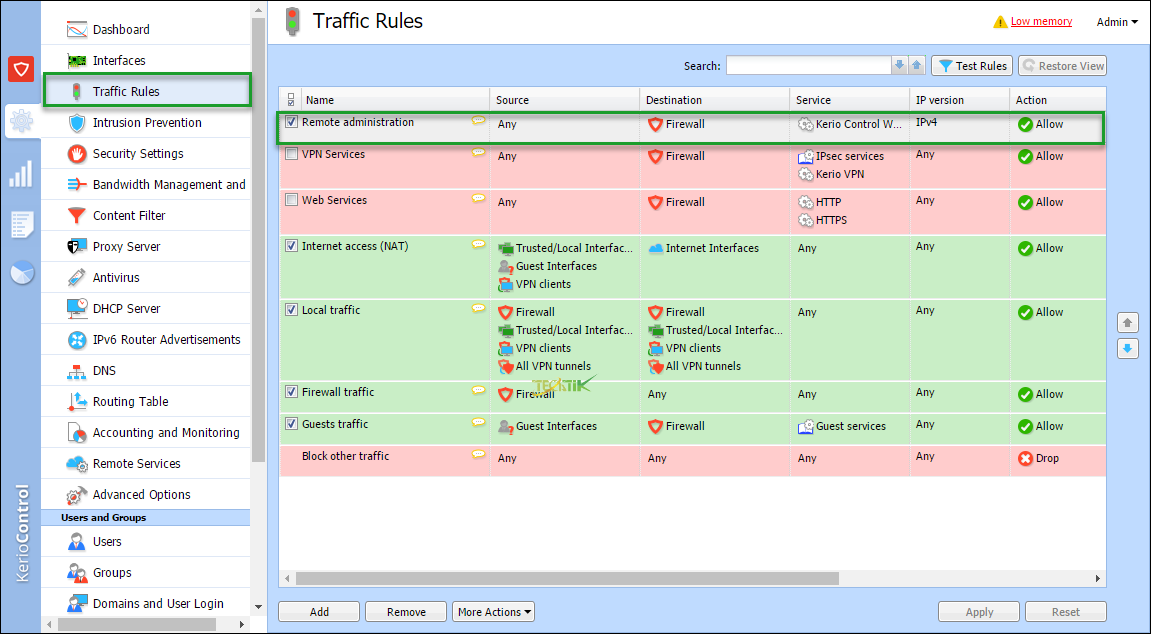
Shutdown
از این قسمت می توانید Kerio Control را خاموش کنید.
زمانی که می خواهید Kerio Control را خاموش کنید از شما سوال می پرسد که آیا مطمئن هستید که می خواهید این پروسه را انجام دهید، کافیست کلید F8 را بزنید.
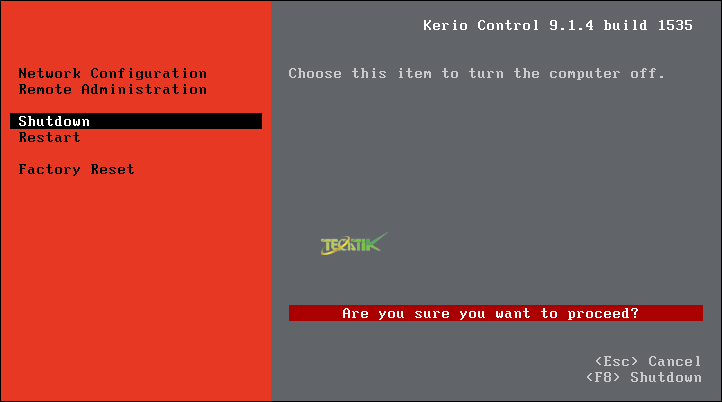
Restart
از این قسمت می توانید Kerio Control را ریستارت کنید.
زمانی که می خواهید Kerio Control را ریستارت کنید از شما سوال می پرسد که آیا مطمئن هستید که می خواهید این پروسه را انجام دهید، کافیست کلید F8 را بزنید.
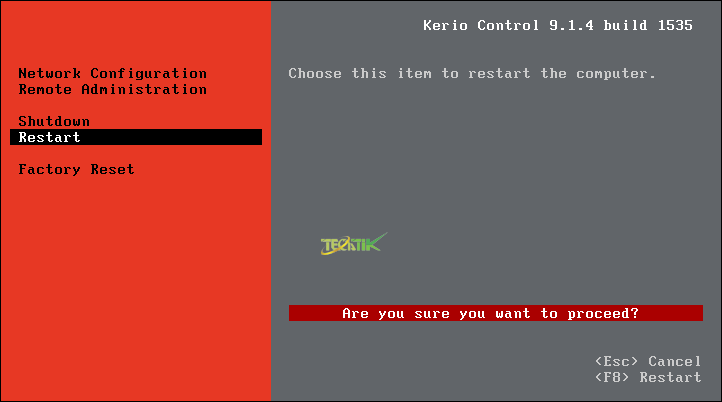
Factory Reset
در این قسمت می توانید تمام پیکربندی هایی که تا حالا بر روی Kerio Control انجام داده اید به مقادیر پیش فرض برگردانید مانند اینکه دوباره Kerio Control را نصب کرده باشید.
زمانی که می خواهید Factory Reset کنید پیغامی را مشاهده خواهید کرد که برای اطمینان از ادامه کار باید عدد ۱۳۵ را در کادر وارد کنید.
و برای تایید کد وارد شده کلید F8 را بزنید، سپس Kerio Control ریست خواهد شد.
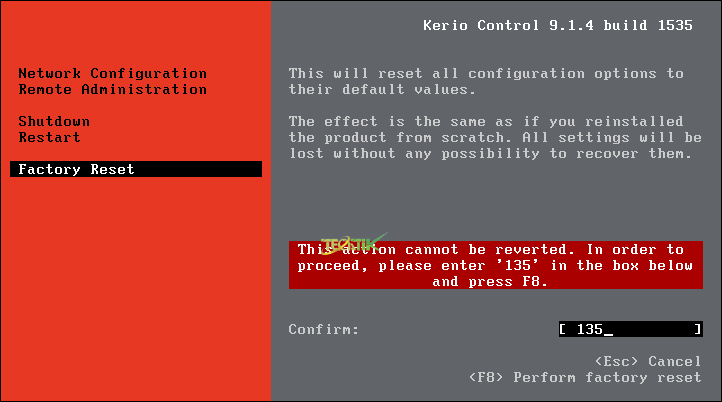
![]() توجه داشته باشید زمانی که شما Factory Reset را انجام می دهید تمام پیکربندی ها و اطلاعات موجود در Kerio Control حذف خواهد شد، پس مراقب این گزینه باشید.
توجه داشته باشید زمانی که شما Factory Reset را انجام می دهید تمام پیکربندی ها و اطلاعات موجود در Kerio Control حذف خواهد شد، پس مراقب این گزینه باشید.


سلام من روی یک سرور exchnge نصب کردم و روی سرور دیگه ای هم دامینم رو و تمام سیستمام از کریو نت میگیرن.اما کلاینتهام نمی تونن سرور اکسچنجمو ببینن.ممنون میشم راهنماییم کنین
رنج IP سرور Exchange با کلاینت هاتون یکیه ؟
بعد برای دیدن صفحه وب exchange چه ادرسی رو وارد می کنید؟
سلام
سرور کریو من با هر بار ریستارت باید کارت شبکه ها را در بخش مربوط به خودش(کارت شبکه ایترت در بخش Internet interfaceو…) قرار داد تا درست کار کنه
چکار باید کرد؟